

By アデラD.ルイ, Last updated: December 19, 2022
VLC プレーヤーまたは任意の Windows プレーヤーを使用して、オーディオ ビデオ インターリーブまたは最も一般的に AVI ファイルとして知られているファイルを再生できる場合、費用はかかりません。 同時に、非常に無料で使用できる YouTube から AVI へのコンバーターも多数あります。 これが、お金を失ったり、データを間違った方法で使用したりする必要がない理由の XNUMX つです。 方法を知っているから YouTube ビデオを AVI に変換する.
また、YouTube ビデオを AVI に変換すると、いつでもコンピュータでビデオを見ることができます。 そのため、YouTube ビデオを AVI 形式に変換する方法や、非常に興味深いその他の情報を紹介します。
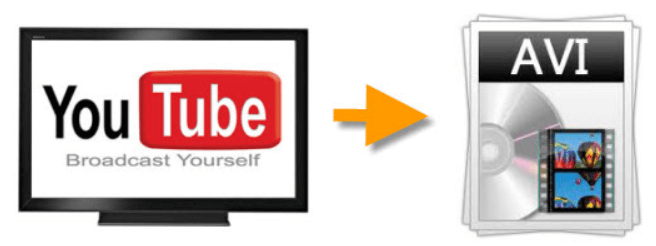
パート 1: AVI ファイルについて パート 2: YouTube 動画を AVI 形式に変換する方法 パート 3: 知っておくべき事実 パート4:結論
Before we go ahead and jump into the conversion process, let us first let you know what an AVI file is.
オーディオ ビデオ インターリーブまたは一般に AVI として知られているものは、オーディオ ビデオを収集、保存、および再生するコンテナであり、「.avi」の付いたファイル名で見ることができます。
AVI ファイルは 1992 年に Microsoft によって作成され、RIFF (Resource Interchange File Format) に基づいています。 これは Microsoft Windows のメイン サポートとしても知られているため、AVI 形式でオーディオを見たり聞いたりすることができます。
この形式は、コーデックのオーディオ データとビデオ データもエンコードします。 これは、DivX、MPEG-2、XviD などの他のファイル形式と同じです。 コーデックとは、一般的に使用されている既知のソフトウェアまたはハードウェアであり、所有しているビデオを解凍および圧縮できます。
ただし、デバイスのストレージに十分なスペースがない場合、AVI は適切なフォーマットではありません。 iPhoneのスペースを節約. これらのタイプのファイル形式は圧縮されておらず、デバイス上の大量のスペースを消費する可能性があるためです。 また、AVI 形式は圧縮されたビデオではないため、これは単にビデオの品質が高いことを意味します。
ただし、YouTube で動画をストリーミングすると、費用がかかるため、多くの費用がかかる可能性があります。 そのため、YouTube 動画を AVI に変換することをお勧めします。これにより、いつでも好きなときに無料で動画を楽しむことができます。 それでは、この記事の本題に入りましょう。
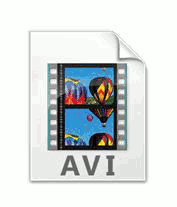
これで、 AVI ファイルがある場合は、YouTube ビデオを AVI に変換して、無料でビデオを楽しく視聴できるようにする方法を知る時が来ました。
However, if you want to convert YouTube video to AVI format, what you will be needing to so first is to have that video from YouTube video downloaded to your computer.
変換したい YouTube ビデオのダウンロードが完了したら、それを AVI 形式に変換します。 これを行うには、あらゆる種類のファイルでビデオを変換する際に最適なツールを使用する必要があります。 そうは言っても、幸運なことに、私たちはあなたに最適なツールを用意しています. そして、それは FoneDogビデオコンバーター.
FoneDog Video Converter は、ビデオを必要な形式に変換する際に使用できる最高のツールであることが知られています。 FoneDog Video Converter は、ユーザーフレンドリーなインターフェースにより非常に使いやすく、YouTube ビデオを AVI に簡単に変換できます。 また、FoneDog Video Converter には高速な変換プロセスが付属しています。 そして、その最良の部分は、ビデオの同じ品質を維持できることです.
そして、FoneDog Video Converterの使い方がいかに簡単かを示すために、これを使用してYouTubeビデオをAVIに変換する方法について、従うことができ、参照できる簡単な手順を以下に示します ビデオ変換ツール.
FoneDog Video Converterをコンピューターにダウンロードしてインストールします。 完了したら、起動して使用を開始します。
次に、コンピューターにダウンロードした YouTube 動画を FoneDog 動画変換のメイン インターフェイスにドラッグします。 「」にビデオをドロップするだけですここにファイルを追加またはドラッグして、変換を開始します" セクション。

次に、をクリックします 変換形式 ボタンをクリックし、画面に表示されるファイル形式のリストから AVI を選択します。 AVI 形式を選択したら、変換プロセス後に YouTube 動画を保存する場所を選択します。 次に、 セールで節約 ボタンをクリックして、最近選択した設定を保存できるようにします。

必要な設定を保存したら、ビデオの変換プロセスを開始できます。 これを行うには、 変換 ボタンをクリックすると、画面にも変換の進行状況が表示されます。 変換が成功したら、変換されたビデオを 最近のプロジェクト フォルダにコピーします。
YouTube ビデオを AVI に変換できるようになったので、変換したビデオを他のデバイスに転送することも検討しているかもしれません。 そのため、変換したビデオを移動する予定のデバイスの種類に応じて入手できるいくつかのプレーヤーをこの投稿に含めました。 動画は AVI に変換されるため、以下のプレーヤーは AVI ファイルの動画の再生と互換性があることを意味します。
人々はまた読むAVIをMPEGに簡単に変換する簡単な方法最も信頼性が高く無料のMOVからAVIへのコンバーター
おわかりのように、お金を失ったり、データを悪用したりする必要なく、YouTube ビデオを AVI に変換できる可能性があります。 これを行うために必要なのは、実際には正しい知識だけです。 そして、この投稿で、あなたは今あなたのビデオを楽しむことができます YouTube それらをAVIファイルに変換したので、いつでも好きなデバイスで。
And when it comes to converting videos and audio, the FoneDog Video Converter is the best tool that you can use. It is safe, fast, and effective.
コメント
コメント
人気記事
/
面白いDULL
/
SIMPLE難しい
ありがとうございました! ここにあなたの選択があります:
Excellent
評価: 4.8 / 5 (に基づく 76 評価数)